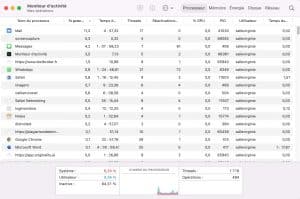Mon Mac refuse de s’éteindre : à chaque cause, sa solution !
Il arrive parfois qu’un Mac (MacBook, MacBook Pro, MacBook Air, iMac) ne réagisse plus lorsque vous tentez de l’éteindre. Si vous êtes confronté à cette situation, pas de panique : Cyber-Jay, expert en réparation Mac, vous indique les solutions à adopter en cas de blocage, en fonction des différentes causes possibles. Et si malgré ces procédures, le problème persiste, n’hésitez pas à faire appel à nos techniciens experts en produits Apple ; ils effectueront le bon diagnostic afin de vous restituer un Mac en parfait état de marche !
Quelle est la bonne méthode pour éteindre un Mac ?
Beaucoup d’utilisateurs maintiennent le bouton d’alimentation enfoncé pour forcer l’arrêt, or cette procédure n’est pas recommandée. Pour éteindre votre Mac en toute sécurité, suivez ces étapes :
- Cliquez sur l’icône Apple en haut à gauche de votre écran.
- Sélectionnez « Éteindre… ».
- Une fenêtre s’affiche, indiquant que votre Mac s’éteindra automatiquement dans une minute. Si vous ne souhaitez pas attendre, cliquez sur « Éteindre » tout en maintenant la touche « Command » enfoncée.
- Si des documents sont ouverts, macOS vous demandera de les enregistrer avant l’arrêt du système. Pensez à sauvegarder votre travail.
- Une fois toutes les applications fermées, votre Mac s’éteindra normalement.
Si votre ordinateur ne réagit pas à cette procédure et reste allumé, plusieurs causes peuvent être à l’origine du blocage. Passons-les en revue assorties des solutions pour résoudre le problème.
Cause n°1 : Un ou plusieurs périphériques bloquent l’extinction du Mac
Il est possible que votre problème vienne tout simplement des périphériques externes : caméra, disques USB, cartes mémoire…
Déconnectez-les (hormis la souris bien sûr) et voyez si l’ordinateur s’éteint correctement.
A noter : Si vous utilisez un lecteur externe, éjectez-le en le glissant dans la corbeille, avant de l’extraire du port.
Cause n°2 : Une application bloque l’extinction du Mac
Lorsque vous tentez d’éteindre votre Mac et que rien ne se passe, il est possible qu’une application ou un document en cours d’utilisation empêche le processus. Voici comment identifier le problème :
- Vérifiez le Dock (barre en bas de l’écran) pour voir si une application semble bloquée ou rebondit.
- Si un message d’alerte s’affiche, enregistrez vos fichiers en cours.
- Si l’application ne répond pas, forcez-la à quitter en effectuant un clic droit sur son icône dans le Dock et en sélectionnant « Forcer à quitter ».
Si l’application est toujours figée, vous pouvez utiliser le Moniteur d’activité pour l’arrêter manuellement :
- Ouvrez Spotlight (loupe en haut à droite) et recherchez « Moniteur d’activité ».
- Classez les processus par % Processeur en ordre décroissant.
- Si une application utilise une quantité excessive de ressources, sélectionnez-la et cliquez sur « Quitter le processus ».
Si votre Mac refuse toujours de s’éteindre après cela, d’autres causes sont possibles.
Cause n°3 : Un dysfonctionnement du système empêche votre Mac de s’éteindre
Si vous remarquez que le curseur de votre souris est figé, le problème pourrait être lié à un bug du système d’exploitation. Dans ce cas, comme vous ne pouvez pas utiliser le curseur pour effectuer des actions, voici deux méthodes :
Méthode N°1
- Maintenez le bouton d’alimentation enfoncé pendant environ 10 secondes, jusqu’à ce que l’ordinateur s’éteigne complètement.
- Relancez-le et essayez à nouveau de l’éteindre normalement.
- Vérifiez également que votre système d’exploitation MacOS est à jour en suivant ces étapes :
- Allez dans « Réglages Système »
- Puis dans « Mise à jour de logiciels »
- Si une mise à jour est disponible, lancez la procédure.
Méthode N°2 :
- Appuyez simultanément sur le bouton d’alimentation + Control.
- Ou sur le bouton d’alimentation + « éjecter » si votre modèle ne dispose pas du bouton « Éjecter ».
Attention à cette procédure :
N’utilisez pas ces méthodes trop souvent, car elles peuvent, à terme, endommager votre système d’exploitation.
Lorsque vous effectuez un redémarrage forcé, attendez 30 secondes minimum avant de rallumer votre Mac.
Cause n°4 : Un processus système bloque l’extinction de l’appareil
Si aucune application ni bug temporaire ne semble être en cause, il est possible qu’un processus de macOS empêche l’arrêt. Dans ce cas, vous pouvez utiliser le mode sans échec :
- Redémarrez votre Mac en maintenant la touche « Maj » enfoncée jusqu’à l’apparition du logo Apple.
- Une fois que vous êtes en mode sans échec, essayez d’éteindre votre Mac normalement.
- Si cela fonctionne, un problème logiciel ou une extension tierce pourrait être responsable du blocage.
Que faire si le problème persiste ?
Si malgré toutes ces tentatives, votre Mac refuse toujours de s’éteindre, une réinstallation de macOS peut être envisagée. Pensez à sauvegarder vos données avant d’entreprendre cette opération. Pour la réaliser en toute sécurité, passez nous voir dans l’un deux boutiques parisiennes. Nous pourrons non seulement réinstaller votre MacOS, mais aussi effectuer au préalable la sauvegarde de vos données.
Dans tous les cas, n’hésitez pas à venir sans rendez-vous dans notre centre de réparation Mac Paris. Nous effectuerons un diagnostic gratuit afin de procéder à la bonne réparation et vous rendre votre Mac en parfait état de fonctionnement dans des délais très rapides.
Et n’oubliez pas : nous intervenons sur tous types de pannes sur l’ensemble des produits Apple : réparation écran Apple, réparation en cas liquide sur votre Mac, réparation clavier, batterie, et bien d’autres…